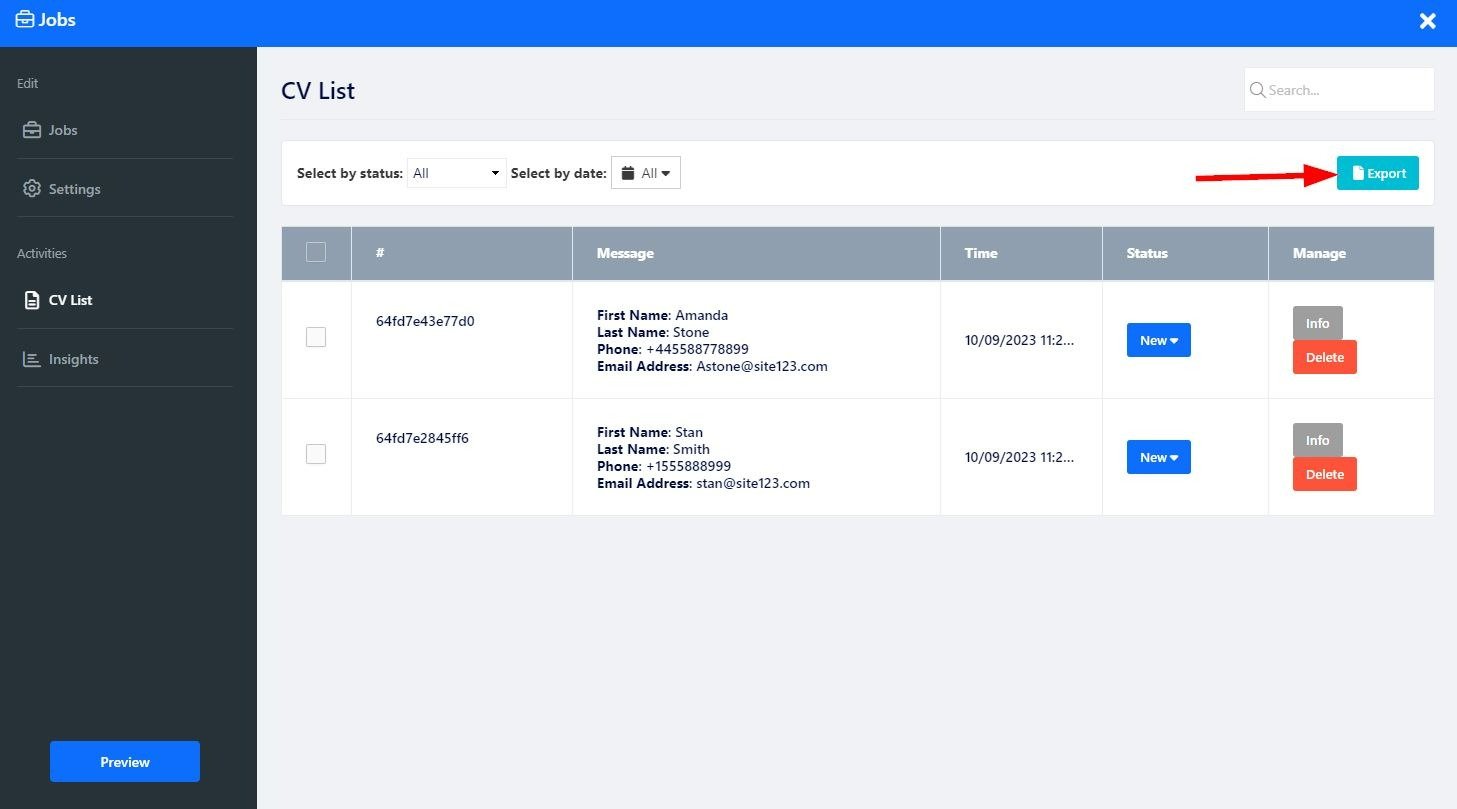Προβάλετε θέσεις εργασίας που είναι διαθέσιμες αυτήν τη στιγμή στον οργανισμό σας.
Διαφημίστε διαθέσιμες θέσεις, συγκεντρώστε αιτήσεις και εντοπίστε τον επόμενο υπάλληλο σας.
Σε αυτόν τον οδηγό, θα μάθετε πώς να ρυθμίζετε τη Σελίδα Εργασίας ώστε να ταιριάζει καλύτερα στις ανάγκες προσλήψεων του οργανισμού σας. Μάθετε πώς να δημοσιεύετε διαθέσιμες θέσεις, να ταξινομείτε βιογραφικά και υποψηφίους και πολλά άλλα.
Στον Επεξεργαστή ιστότοπου, κάντε κλικ στην επιλογή Σελίδες.
Βρείτε τη σελίδα Εργασίες στην τρέχουσα λίστα σελίδων ή προσθέστε τη ως νέα σελίδα .
Επεξεργαστείτε τη σελίδα Τίτλος και σύνθημα. Διαβάστε περισσότερα σχετικά με την Προσθήκη συνθήματος .
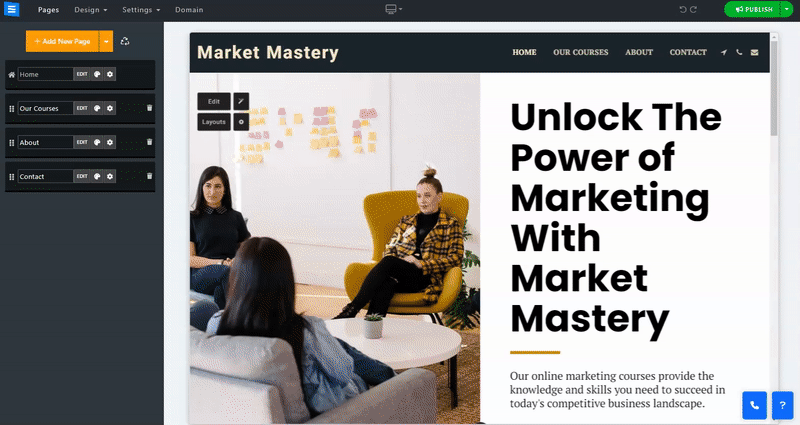
Σε αυτήν την ενότητα, θα μάθετε πώς να προσθέτετε, να αφαιρείτε και να διαχειρίζεστε τα στοιχεία στις σελίδες εργασίας σας.
Κάντε κλικ στο κουμπί Επεξεργασία .
Κάντε κλικ στο εικονίδιο Βέλη και σύρετε για να επανατοποθετήσετε ένα στοιχείο στη λίστα.
Κάντε κλικ στο εικονίδιο Τρεις κουκκίδες για να επεξεργαστείτε, να αντιγράψετε, να κάνετε προεπισκόπηση ή να διαγράψετε ένα στοιχείο.
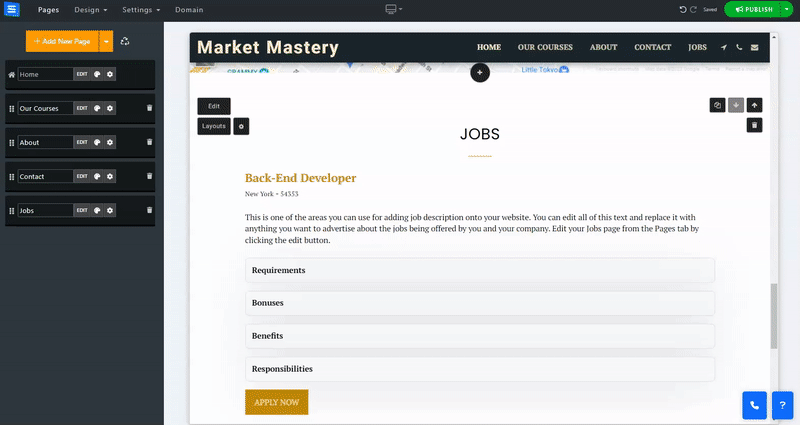
Κάντε κλικ στο κουμπί Προσθήκη νέου στοιχείου για να προσθέσετε μια θέση εργασίας. Εισαγάγετε τα σχετικά στοιχεία:
Τίτλος εργασίας - Προσθέστε τον τίτλο της θέσης εργασίας
Κωδικός εργασίας - Προσθέστε έναν κωδικό θέσης
Ειδοποίηση μέσω email - Προσθέστε μια διεύθυνση email όπου θέλετε να λαμβάνετε ειδοποιήσεις σχετικά με τη θέση. Επιλέξτε από τη διεύθυνση ηλεκτρονικού ταχυδρομείου διαχειριστή, Προσαρμοσμένη και χωρίς ειδοποιήσεις.
Λίστα email - Όταν επιλέγετε "Προσαρμοσμένο" στην Ειδοποίηση email, θα εμφανιστεί ένα πεδίο όπου μπορείτε να εισαγάγετε έως και 5 διευθύνσεις email. Αυτές οι διευθύνσεις θα χρησιμοποιηθούν για τη λήψη ειδοποιήσεων σχετικά με τη συγκεκριμένη θέση.
Θέση εργασίας - Προσθέστε την τοποθεσία εργασίας.
Job Post Date - Προσθέστε την ημερομηνία δημοσίευσης για τη θέση.
Αποστολή αρχείου εργασίας - Ενεργοποιήστε ή απενεργοποιήστε την επιλογή αποστολής αρχείων. Επιλέγοντας Κατάργηση αποστολής αρχείου θα αποκρύψετε την επιλογή αποστολής αρχείου από τη φόρμα αίτησης θέσης.
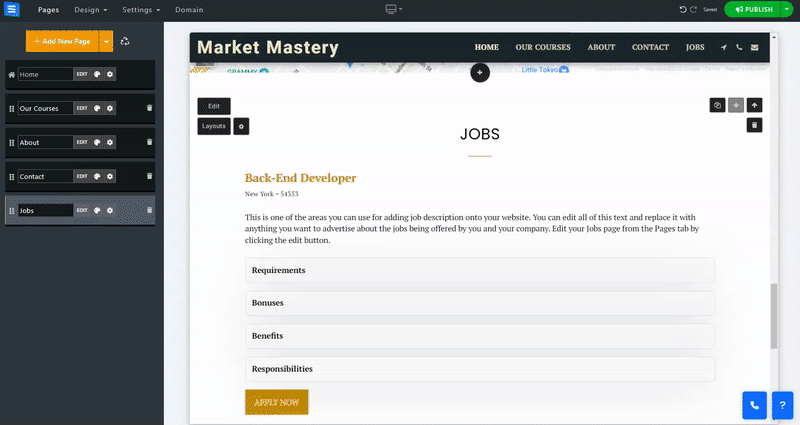
Δημιουργήστε μια προσαρμοσμένη φόρμα αίτησης για να επιτρέψετε στους υποψηφίους σας να υποβάλουν μηνύματα, να επιλέξουν από τις παρεχόμενες επιλογές, να μεταφορτώσουν αρχεία και άλλα.
Σημείωση - όταν χρησιμοποιείτε την επιλογή Προσαρμοσμένη φόρμα, θα αντικαταστήσει την Προεπιλεγμένη φόρμα. Η επιλογή Επιλεγμένη στην προσαρμοσμένη φόρμα δεν θα προστεθεί στην προεπιλεγμένη φόρμα και τυχόν σχετικές επιλογές φόρμας από την προεπιλεγμένη φόρμα θα πρέπει να προστεθούν μη αυτόματα. Διαβάστε περισσότερα σχετικά με τη χρήση του Εργαλείου δημιουργίας προσαρμοσμένων φορμών .
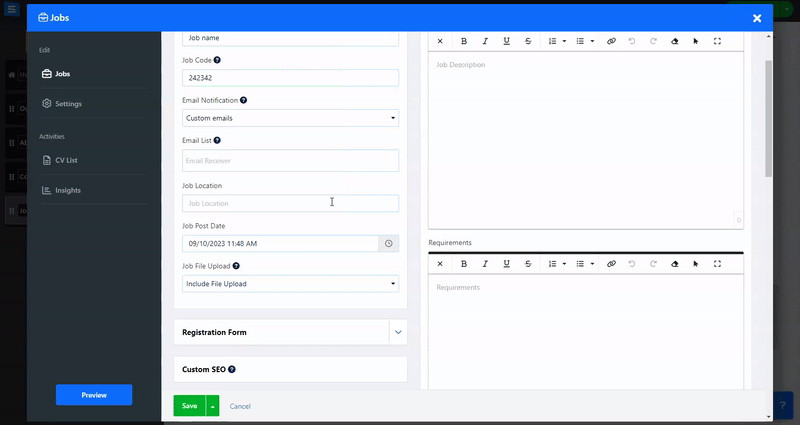
Προσαρμόστε τις ρυθμίσεις SEO των διαφορετικών εφαρμογών σας. Διαβάστε περισσότερα για το Προσαρμοσμένο SEO .
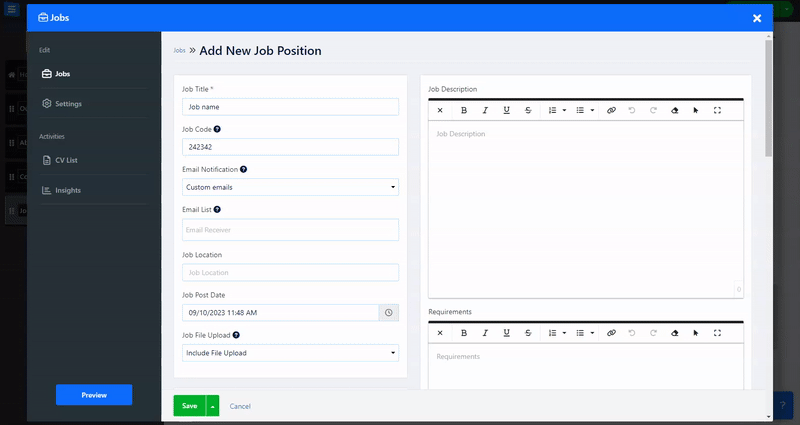
Στην καρτέλα Ρυθμίσεις, δημιουργήστε προσαρμοσμένες ετικέτες που θα εμφανίζονται όταν ένας πιθανός υποψήφιος δει τη θέση. Προσαρμόστε την ετικέτα επιλέγοντας την επιλογή Προσαρμογή .
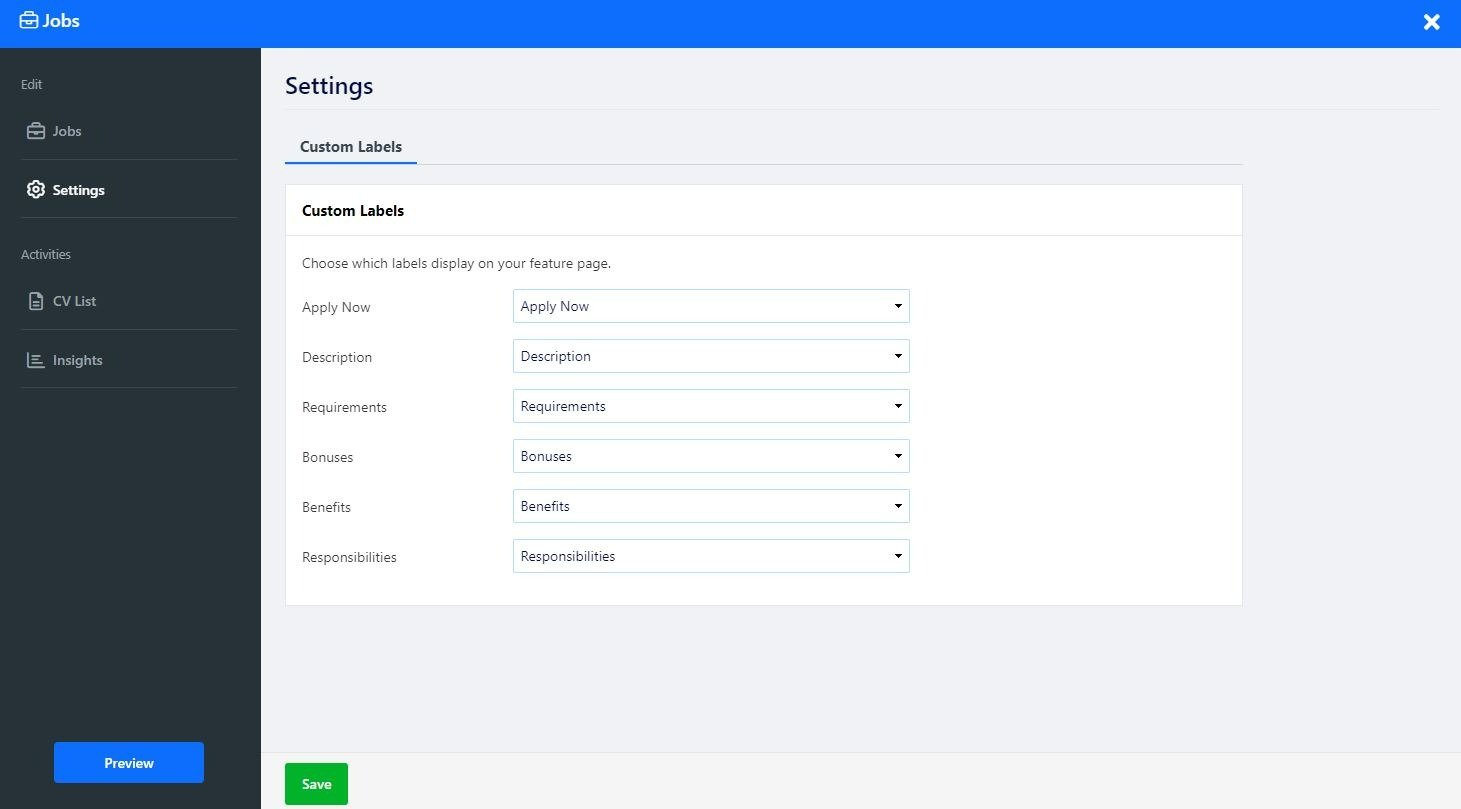
Στην καρτέλα Λίστα βιογραφικών, θα δείτε μια κεντρική προβολή όλων των υποψηφίων που υπέβαλαν αίτηση για τις θέσεις που δημοσιεύτηκαν στον ιστότοπό σας. Μπορείτε να φιλτράρετε τις εφαρμογές που έχετε λάβει κατά Κατάσταση, Ημερομηνία και προσαρμοσμένες ετικέτες, καθώς και να εξαγάγετε τη λίστα ως αρχείο CSV.
Αναγνωριστικό εφαρμογής (σύμβολο Hashtag) - Όταν υποβάλλεται μια αίτηση, της εκχωρείται μια σειρά από αριθμούς και γράμματα. Αυτό είναι το αναγνωριστικό παραγγελίας. Μπορείτε να χρησιμοποιήσετε αυτό το αναγνωριστικό για να αναζητήσετε συγκεκριμένες εφαρμογές στη γραμμή αναζήτησης σελίδων. Η τοποθέτηση του κέρσορα του ποντικιού πάνω από το αναγνωριστικό της εφαρμογής θα σας ζητήσει την επιλογή Προσθήκη ετικέτας.
Προσθήκη ετικέτας - Τοποθετήστε τον κέρσορα του ποντικιού πάνω από το Αναγνωριστικό εφαρμογής και θα σας δοθεί η επιλογή να δημιουργήσετε μια προσαρμοσμένη ετικέτα που θα συνοδεύει την εφαρμογή σας. Αυτό θα σας επιτρέψει να κατηγοριοποιήσετε περαιτέρω την αίτησή σας προσθέτοντας πληροφορίες σχετικές με εσάς και την επιχείρησή σας, όπως τον αριθμό θέσης ή το όνομα. Χρησιμοποιήστε τις επιλογές χρώματος για να κωδικοποιήσετε χρωματικά τις ετικέτες σας, επιτρέποντάς σας να αναγνωρίζετε γρήγορα τις εφαρμογές με ετικέτα στη λίστα σας.
Μήνυμα - Ο πίνακας θα σας παρουσιάσει βασικές πληροφορίες σχετικά με την εφαρμογή, όπως το όνομα, το email και τον αριθμό τηλεφώνου του υποψηφίου. Εάν χρησιμοποιείτε την προεπιλεγμένη φόρμα, θα έχετε επίσης την επιλογή να προβάλετε συνημμένα.
Ώρα - Εμφανίζεται η ημερομηνία και η ώρα της υποβληθείσας αίτησης.
Κατάσταση - Εμφανίζει την τρέχουσα κατάσταση της εφαρμογής. Μπορείτε να αλλάξετε την κατάσταση κάνοντας κλικ στην κατάσταση και επιλέγοντας τη σχετική κατάσταση από τη λίστα, επιλέξτε Νέο, Σε εξέλιξη, Σε εκκρεμότητα, Ολοκληρώθηκε και Ακυρώθηκε.
Διαχείριση - Κάτω από αυτήν τη στήλη, κάντε κλικ στην επιλογή Πληροφορίες για να προβάλετε πιο λεπτομερείς πληροφορίες σχετικά με την εφαρμογή ή κάντε κλικ στην επιλογή Διαγραφή για να καταργήσετε την εφαρμογή από τη λίστα.
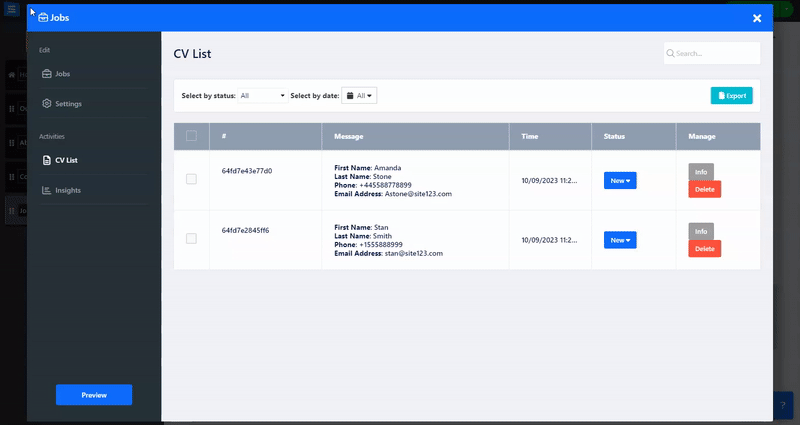
Χρησιμοποιήστε την επιλογή εξαγωγής στο επάνω μέρος της οθόνης παραγγελίας για να εξαγάγετε την τρέχουσα λίστα εφαρμογών σας σε μορφή CSV.